Win7组策略恢复默认设置的步骤 Win7组策略如何恢复默认设置
更新时间:2023-08-15 16:37:35作者:run
组策略是一种重要的系统管理工具,它可以帮助用户对Win7操作系统进行灵活的管理和配置,有时候我们可能会不小心修改了一些设置,导致系统出现问题或者不稳定。为了解决这个问题,我们可以通过恢复默认设置来还原组策略,使系统回到正常的状态。本文将介绍Win7组策略如何恢复默认设置。
操作方法:
1、首先依次展开路径C:\Windows\System32,然后在system32文件夹内点击工具选项,选择文件夹选项,如图所示:
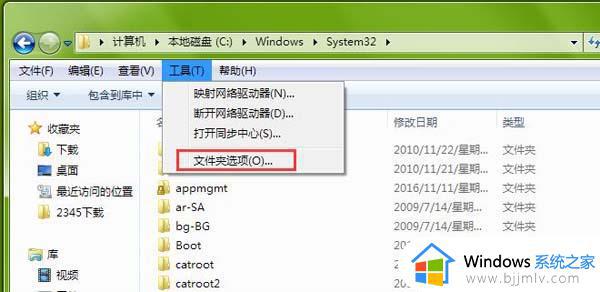
2、调出文件夹选项窗口之后,切换至查看选项卡,下拉高级设置,找到隐藏文件和文件夹,点击选择显示隐藏的文件、文件夹和驱动器并确定保存,如图所示:
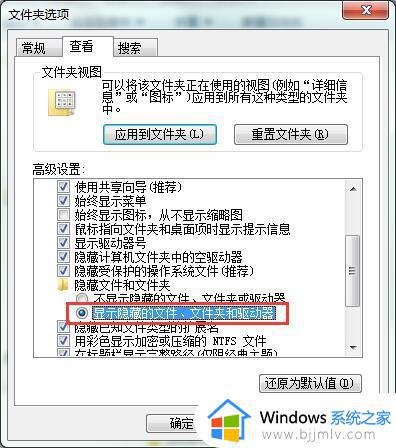
3、随后在system32文件夹中搜索GroupPolicy文件夹,在搜索结果中,将GroupPolicy文件夹删除,如图所示:
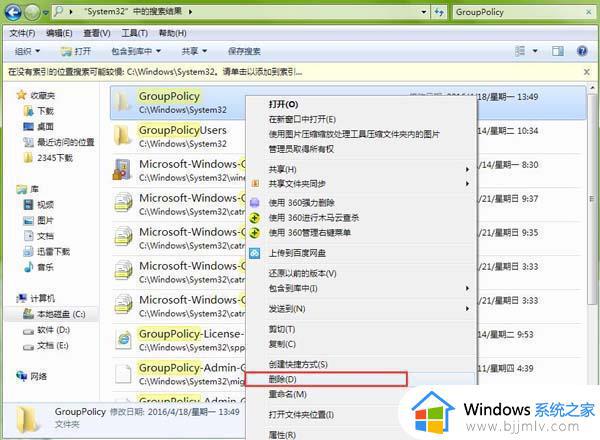
4、删除完毕之后,按组合键win+r打开运行窗口,输入cmd调出命令提示符,输入gpupdate /force并按回车执行即可,如图所示:

5、最后,重新打开本地组策略编辑器,就能发现组策略内的所有设置都恢复到默认的状态了,如图所示:
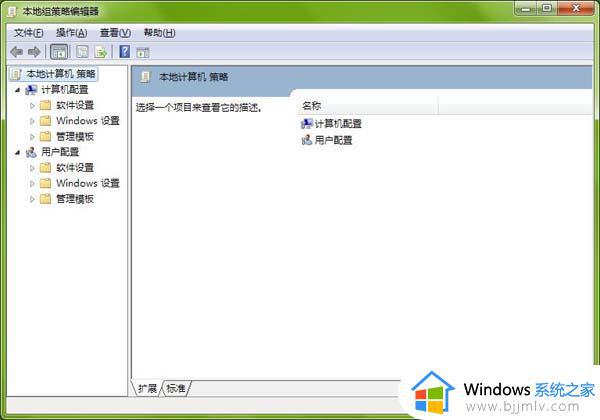
以上是Win7组策略恢复默认设置的步骤的全部内容,如果您还有不清楚的地方,可以参考小编的步骤进行操作,希望这对您有所帮助。
Win7组策略恢复默认设置的步骤 Win7组策略如何恢复默认设置相关教程
- win7组策略被禁用恢复方法 win7组策略被禁用如何解决
- win7怎么恢复网络设置 win7网络设置恢复默认步骤
- win7本地安全策略组怎么打开 win7本地安全策略组在哪
- win7策略组怎么打开 win7组策略的打开方法
- win7组策略打不开怎么回事 win7组策略无法打开如何解决
- win7设置默认浏览器详细步骤 win7如何设置默认浏览器
- win7系统如何更改密码策略 win7设置密码策略方法
- win7默认输入法怎么设置 win7设置系统默认输入法的步骤
- win7桌面路径恢复默认c盘教程 win7桌面路径恢复默认c盘怎么设置
- win7开关机画面恢复默认怎么设置 win7开机画面怎么恢复为默认
- win7系统如何设置开机问候语 win7电脑怎么设置开机问候语
- windows 7怎么升级为windows 11 win7如何升级到windows11系统
- 惠普电脑win10改win7 bios设置方法 hp电脑win10改win7怎么设置bios
- 惠普打印机win7驱动安装教程 win7惠普打印机驱动怎么安装
- 华为手机投屏到电脑win7的方法 华为手机怎么投屏到win7系统电脑上
- win7如何设置每天定时关机 win7设置每天定时关机命令方法
win7系统教程推荐
- 1 windows 7怎么升级为windows 11 win7如何升级到windows11系统
- 2 华为手机投屏到电脑win7的方法 华为手机怎么投屏到win7系统电脑上
- 3 win7如何更改文件类型 win7怎样更改文件类型
- 4 红色警戒win7黑屏怎么解决 win7红警进去黑屏的解决办法
- 5 win7如何查看剪贴板全部记录 win7怎么看剪贴板历史记录
- 6 win7开机蓝屏0x0000005a怎么办 win7蓝屏0x000000a5的解决方法
- 7 win7 msvcr110.dll丢失的解决方法 win7 msvcr110.dll丢失怎样修复
- 8 0x000003e3解决共享打印机win7的步骤 win7打印机共享错误0x000003e如何解决
- 9 win7没网如何安装网卡驱动 win7没有网络怎么安装网卡驱动
- 10 电脑怎么设置自动保存文件win7 win7电脑设置自动保存文档的方法
win7系统推荐
- 1 雨林木风ghost win7 64位优化稳定版下载v2024.07
- 2 惠普笔记本ghost win7 64位最新纯净版下载v2024.07
- 3 深度技术ghost win7 32位稳定精简版下载v2024.07
- 4 深度技术ghost win7 64位装机纯净版下载v2024.07
- 5 电脑公司ghost win7 64位中文专业版下载v2024.07
- 6 大地系统ghost win7 32位全新快速安装版下载v2024.07
- 7 电脑公司ghost win7 64位全新旗舰版下载v2024.07
- 8 雨林木风ghost win7 64位官网专业版下载v2024.06
- 9 深度技术ghost win7 32位万能纯净版下载v2024.06
- 10 联想笔记本ghost win7 32位永久免激活版下载v2024.06